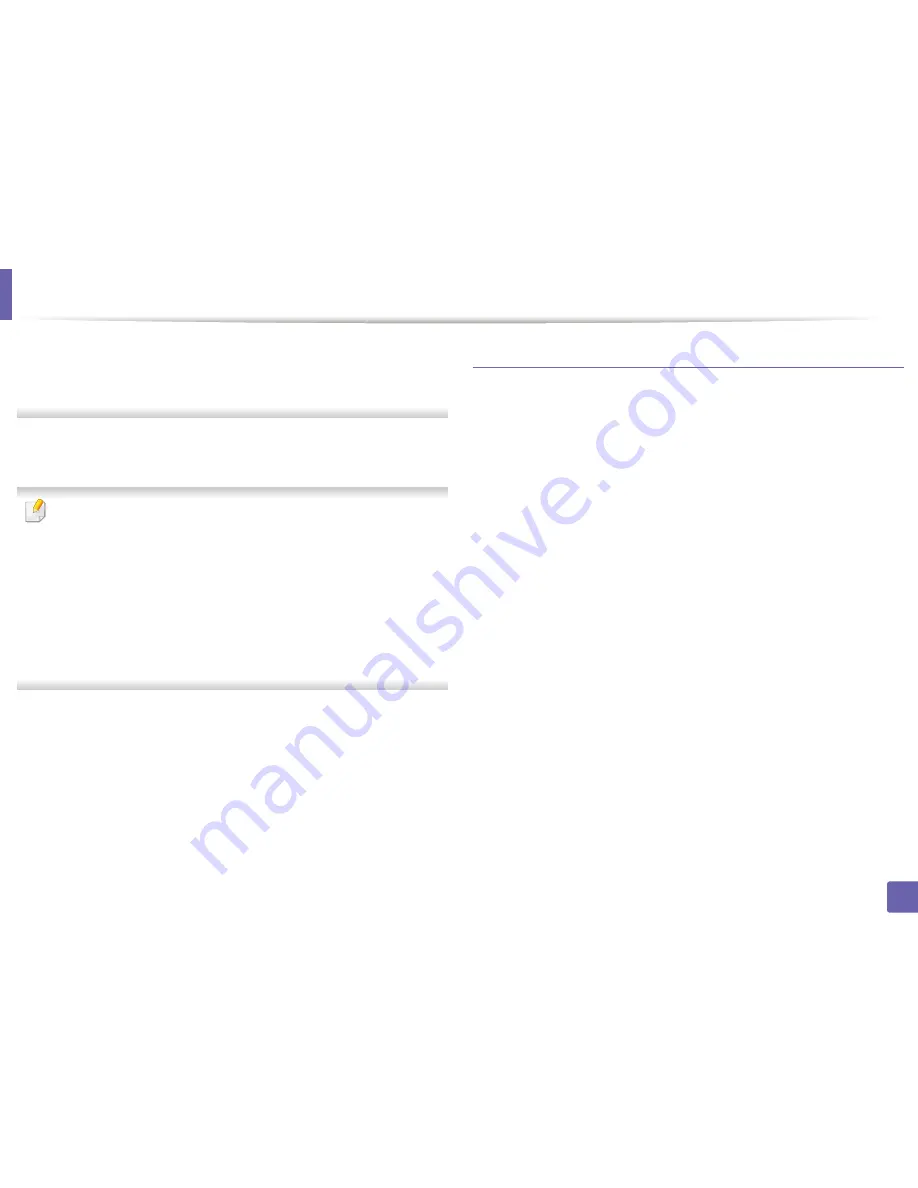
Configurar la red inalámbrica
139
2. Utilización de una impresora conectada en red
La ventana de seguridad de la red inalámbrica aparecerá cuando el
punto de acceso tenga una configuración de seguridad.
Introduzca la contraseña de red del punto de acceso (o del enrutador).
13
La ventana mostrará la configuración de red inalámbrica.
Compruebe la configuración y haga clic en
Siguiente
.
• La opción Wi-Fi Direct aparece en la pantalla sólo si la impresora
admite esta función.
• Puede comenzar a establecer la conexión Wi-Fi Direct mediante
Samsung Easy Printer Manager (consulte
“Configuración de la
conexión Wi-Fi Direct” en la página 147).
•
Nombre de Wi-Fi Direct
: De forma predeterminada, el valor de
Nombre de Wi-Fi Direct red es el nombre de modelo, y la longitud
máxima es de 22 caracteres.
•
Ajuste de contraseña
es una cadena numérica, y puede contener
entre 8 y 64 caracteres.
14
Aparecerá la ventana
Configuración de red inalámbrica
completada
. Haga clic en
Siguiente
.
15
Una vez finalizada la configuración de la red inalámbrica,
desconecte el cable USB entre el equipo y el dispositivo. Haga clic
en
Siguiente
.
Punto de acceso sin cable USB (recomendado)
Elementos que debe preparar
•
Mac compatible con WiFi con Mac OS 10.7 o superior y un punto de
acceso (router)
•
CD de software suministrado con el equipo
•
El dispositivo se instala con una interfaz de red inalámbrica
1
Asegúrese de que el dispositivo esté encendido y conectado al
ordenador.
2
Inserte el CD de software suministrado en la unidad de CD-ROM.
3
Haga doble clic en el icono de CD-ROM que aparece en el escritorio
de Mac.
•
En Mac OS X 10.8, haga doble clic en el CD-ROM que aparece
en el
Buscador
.
4
Haga doble clic en la carpeta
MAC_Installer
> icono
Installer OS X
.
5
Haga clic en
Continuar
.
6
Lea el Acuerdo de licencia y haga clic en
Continuar
.
7
Haga clic en
Aceptar
para aceptar el Acuerdo de licencia.
Summary of Contents for SL-M2820DW
Page 33: ...Materiales y bandejas 33 2 Configuraci n b sica...
Page 52: ...Distribuci n del t ner 52 3 Mantenimiento 5 M2625 M2626 M2825 M2826 series 1 2...
Page 54: ...Sustituci n del cartucho de t ner 54 3 Mantenimiento 6 M2620 M2820 series...
Page 55: ...Sustituci n del cartucho de t ner 55 3 Mantenimiento 7 M2625 M2626 M2825 M2826 series...
Page 65: ...Soluci n de atascos de papel 65 4 Soluci n de problemas M2620 M2820 series 1 2 2...
Page 67: ...Soluci n de atascos de papel 67 4 Soluci n de problemas 4 rea de salida...
Page 68: ...Soluci n de atascos de papel 68 4 Soluci n de problemas 5 En el rea de impresi n d plex...
Page 93: ...Informaci n reglamentaria 93 5 Ap ndice 22 China nicamente...
















































